透過遵循 本系列主題中的步驟,您就可以探索中範例資料庫中所實現的關係資料概念 Microsoft Dataverse。 您也可以探索用於管理這些資料的範例商務應用程式、畫布和模型導向,並透過建立這樣的應用程式來取得實際可行的經驗。 第一個主題解釋如何在自己的環境中安裝 Northwind Traders 資料庫,並存取範例應用程式,您可以打開這些應用程式以顯示它們的組健方式。
Northwind Traders 是一種虛構的組織,可管理訂單、產品、客戶、供應商及小型企業的許多其他部分。 這個範例會出現在第一個 Microsoft Access 版本中,而且仍可做為 Access 範本使用。
先決條件
下載解決方案
此解決方案檔案 (.zip)包含資料表、選項和商務程序的定義;畫布應用程式和模型驅動型應用程式;以及一起使用的任何其他元件。
安裝解決方案
登入 Power Apps,然後確保您在包含 Dataverse 資料庫的環境中工作。
在左瀏覽窗格中,選取解決方案。 如果此項目不在側邊面板窗格中,請選取 ...其他 ,然後選取您想要的項目。然後在畫面最上方附近的工具列中選取匯入:
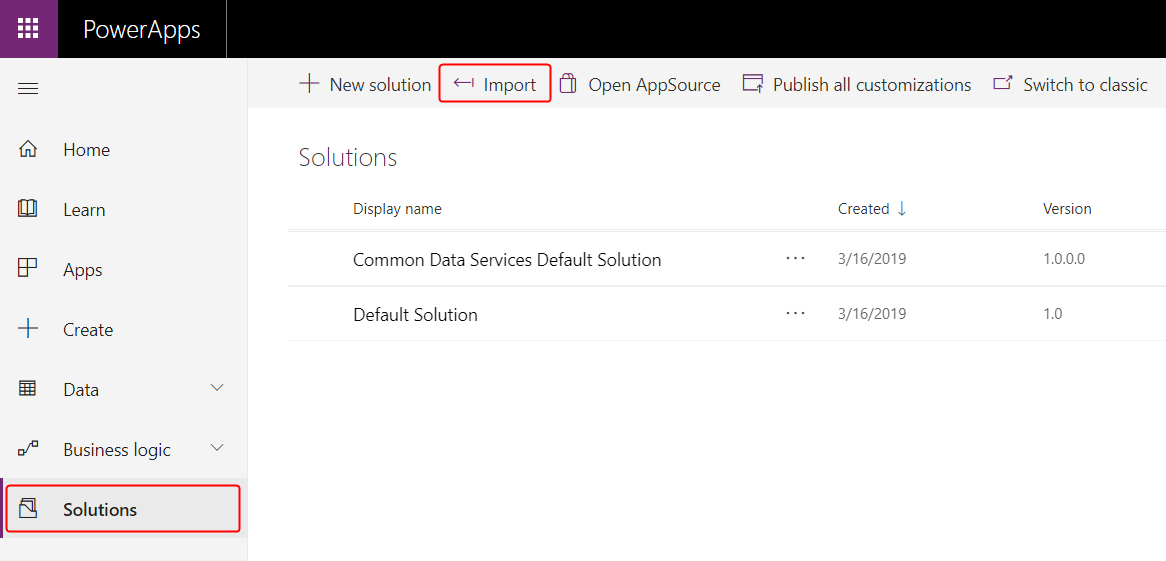
在 Select Solution Package 頁面中,選取 Browse。
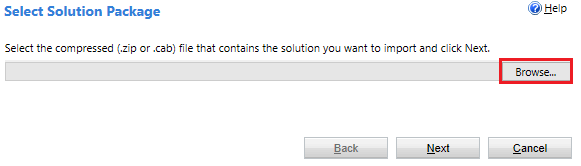
尋找您下載的檔案,然後選取 Open。
除非您已選取不同的位置,否則檔案會位於您的下載資料夾中。
如果您的檔案正確 (版本號碼可能會有所變化),請選取 Next:
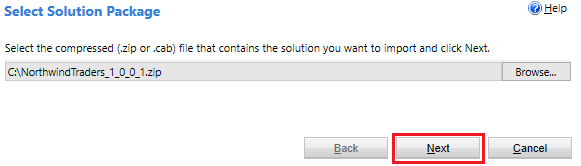
在 Solution Information 頁面中,如果解決方案的名稱與發行者正確無誤,請選取 Next。
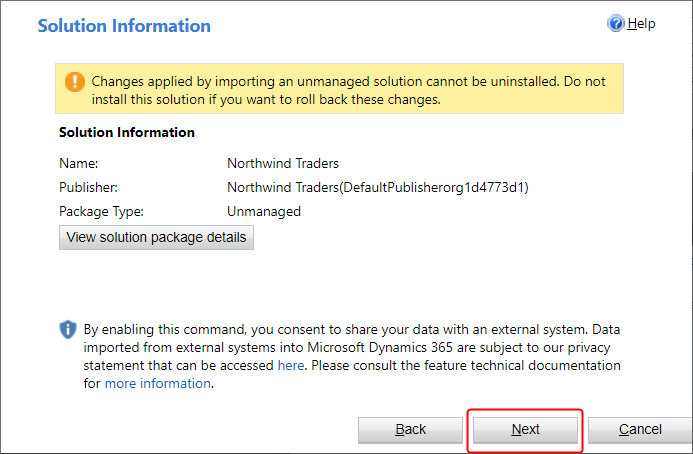
在 Import Options 頁面中,選取 Import 確認 SDK 訊息處理,範例需要:
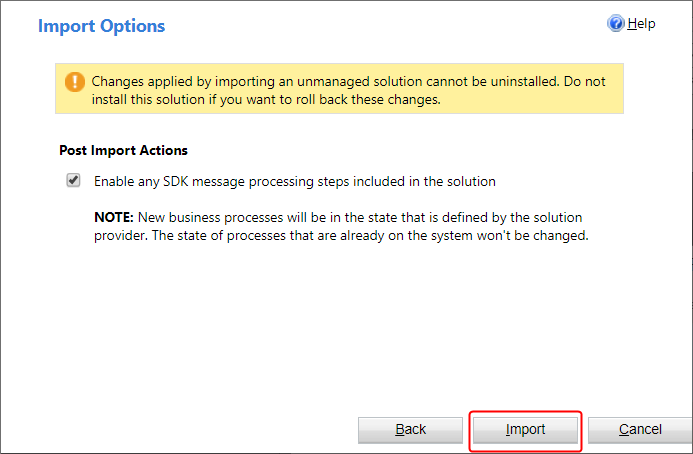
其他頁面隨即出現,並顯示在接下來的幾分鐘安裝解決方案時的進度:
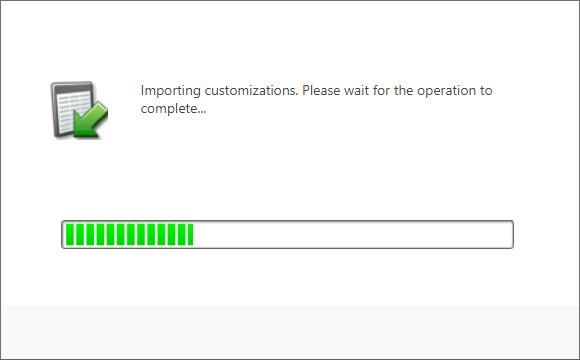
當安裝完成時,原始頁面會顯示結果:
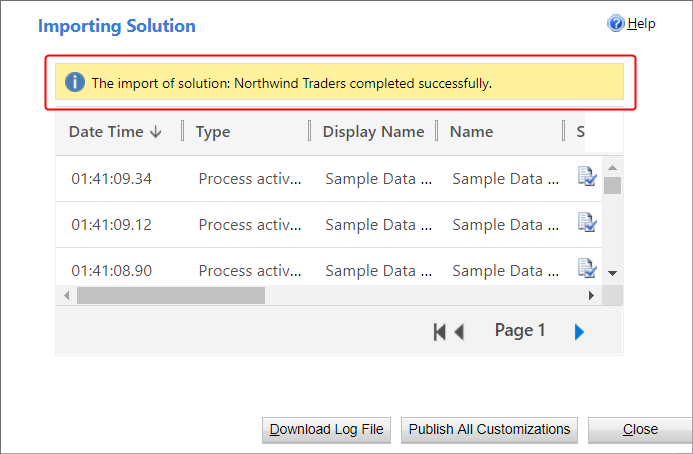
選取關閉。
載入範例資料
選取 Apps,然後選取 Northwind Sample Data。
在安裝解決方案之後,如果 Northwind 應用程式不會立即出現,請等待幾分鐘:
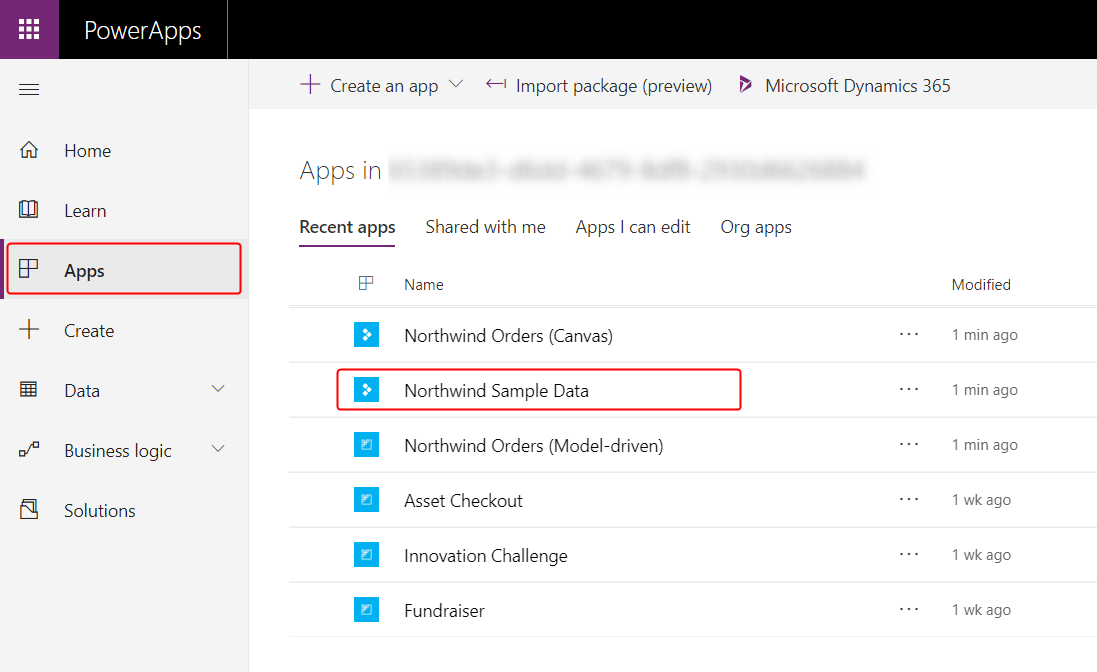
當應用程式要求有與 Dataverse 互動的使用權限時 ,請選取 Allow。
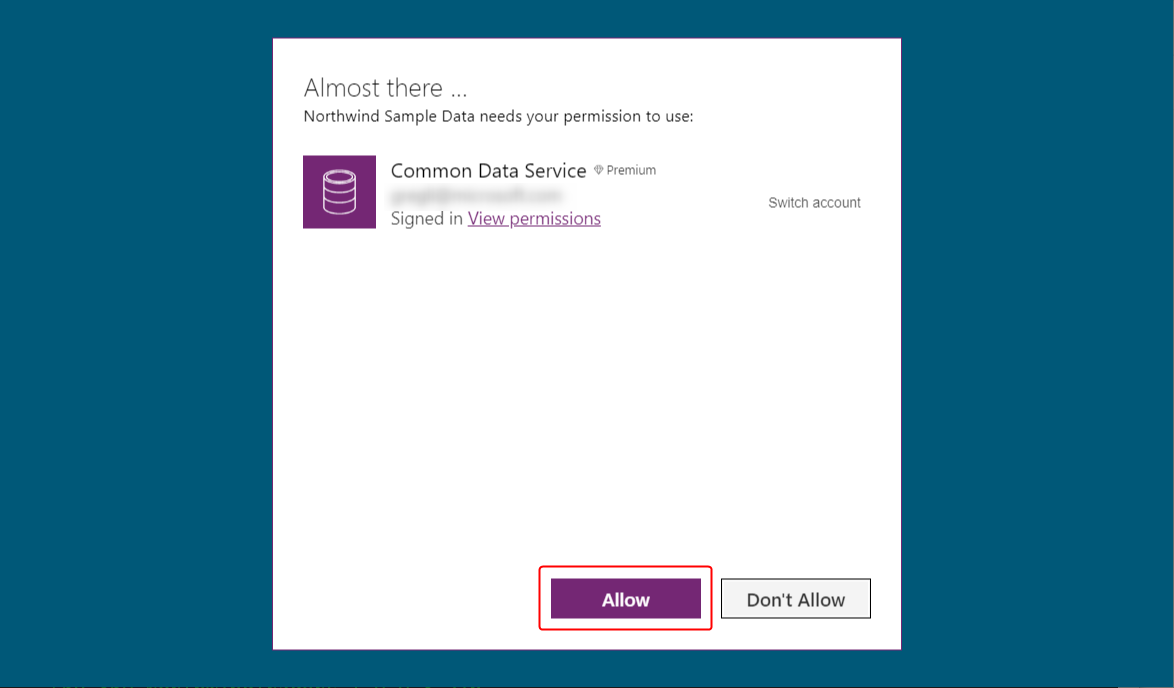
在應用程式載入並顯示範例資料表不包含任何記錄後,請選取載入資料來填入資料表:
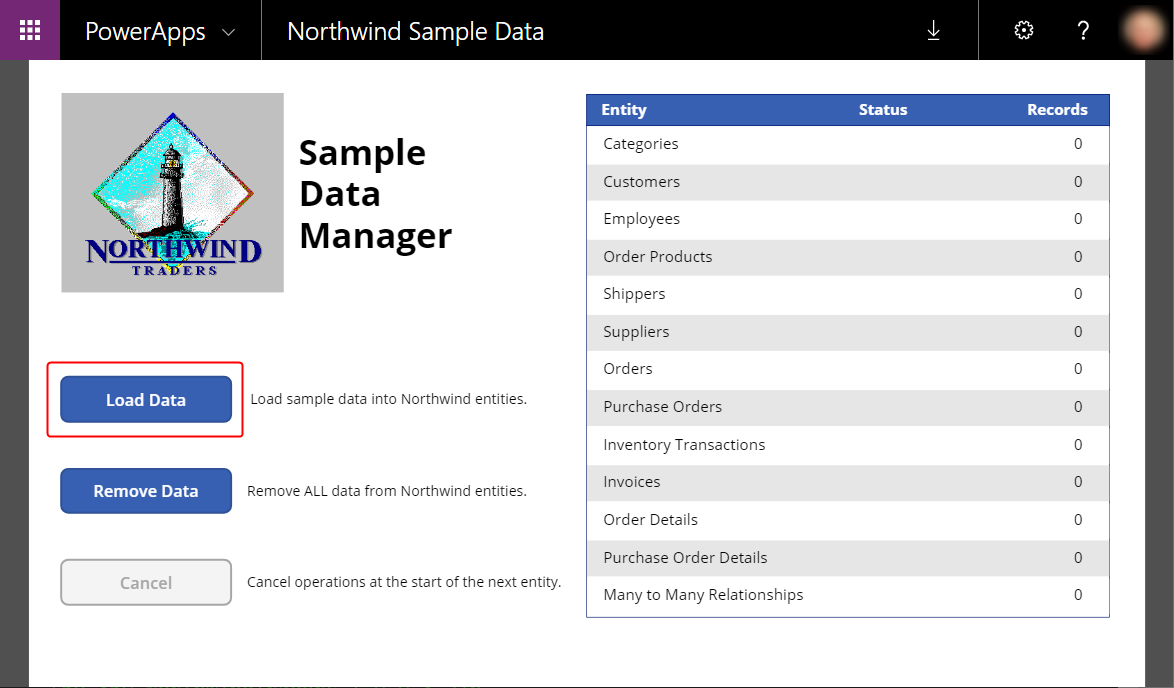
當應用程式載入資料時,會在應用程式的頂端依點號分佈在應用程式的頂端,而記錄數目也會增加。
資料表會以特定順序載入,以便在記錄之間建立關聯。 例如,訂單詳細資料資料表與訂單和訂單產品資料表具有多對一的關聯,這兩個資料表最先載入。
您可以選擇 Cancel,隨時取消處理,而且可以隨時選取 Remove Data 來移除資料:
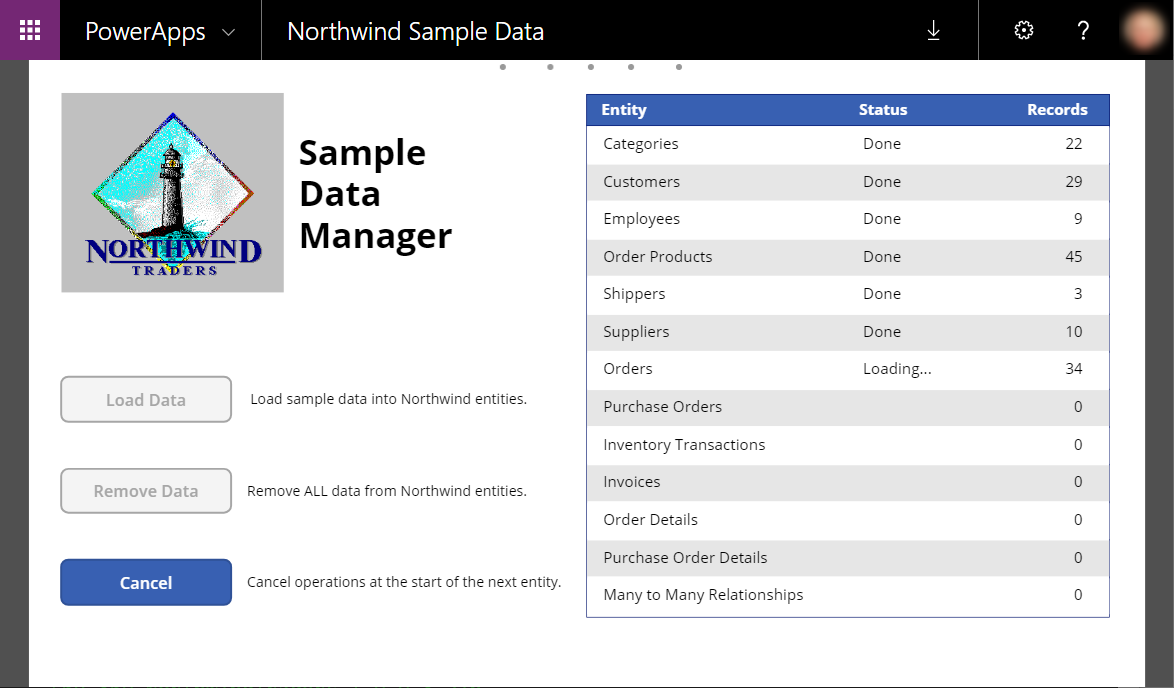
當資料完成載入時,最後一列 (Many to Many Relationships) 顯示 done,而 Load Data 和 Remove資料 按鈕會再次啟用:
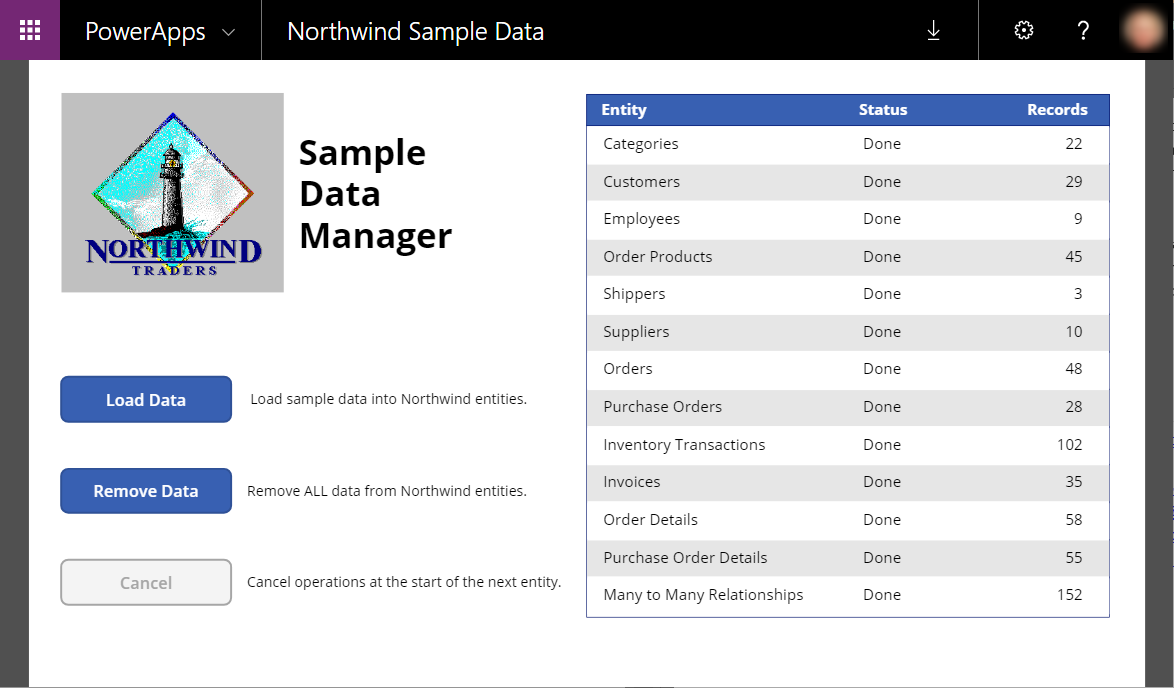
範例應用程式
Northwind 解決方案包括這些應用程式,可與此資料互動:
- Northwind 訂單 (畫布)
- Northwind 訂單 (模型導向)
您可以用與打開先前步驟中的應用程式相同的方式來打開這些應用程式。
畫布
此單一畫面應用程式提供訂單資料表的簡單主要詳細資料檢視,您可以在其中查看和編輯訂單的摘要和訂單的每個明細項目。 訂單清單隨即出現在左邊緣附近,您可以選取該清單中的箭頭,以顯示該訂單的摘要和詳細資料。 更多資訊:Northwind Traders 畫布應用程式總覽。
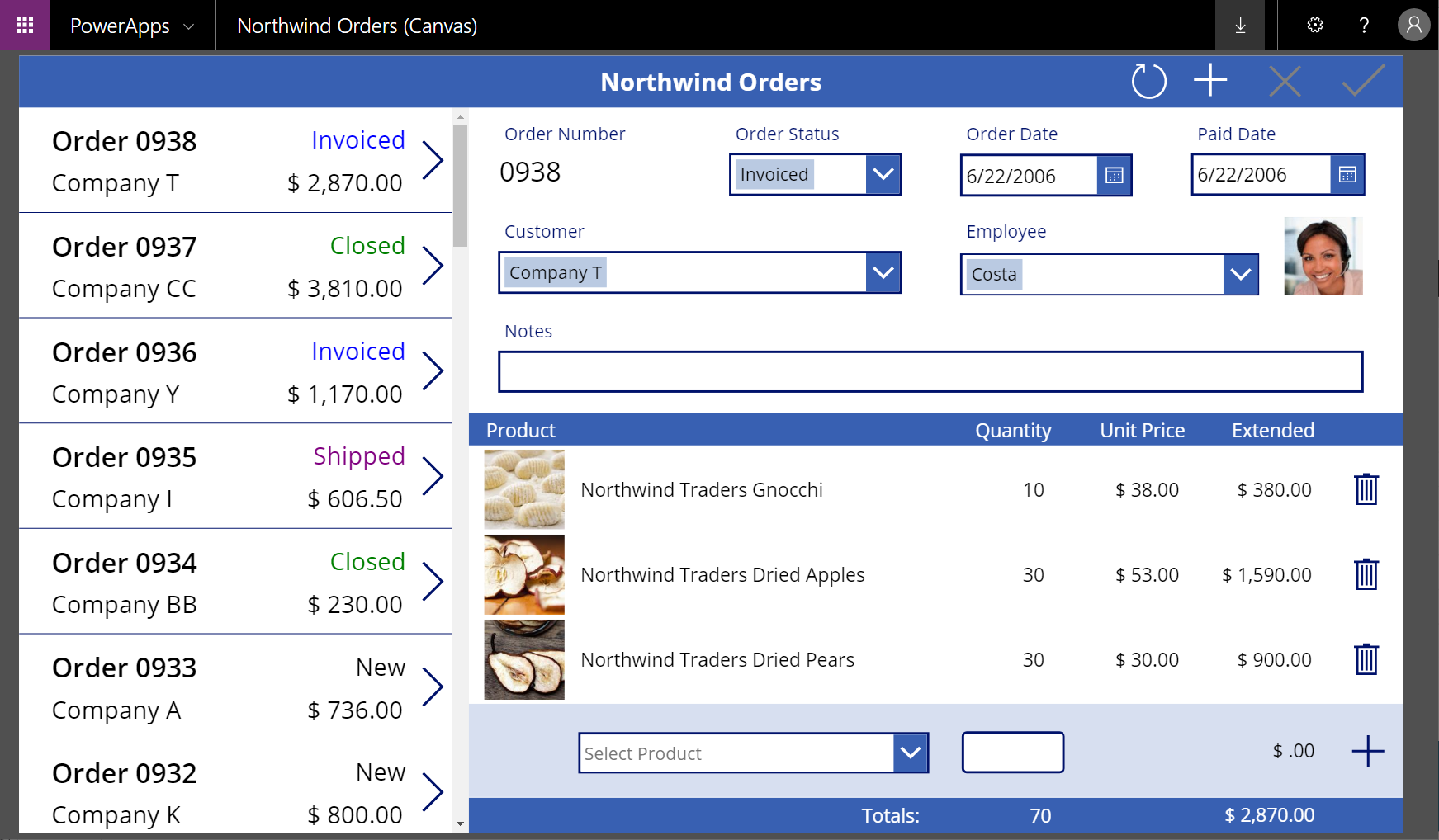
模型導向
此應用程式會對與畫布應用程式相同的資料 (在訂單資料表中) 進行作業。 在訂單清單中,選取編號以顯示有關訂單的詳細資訊:
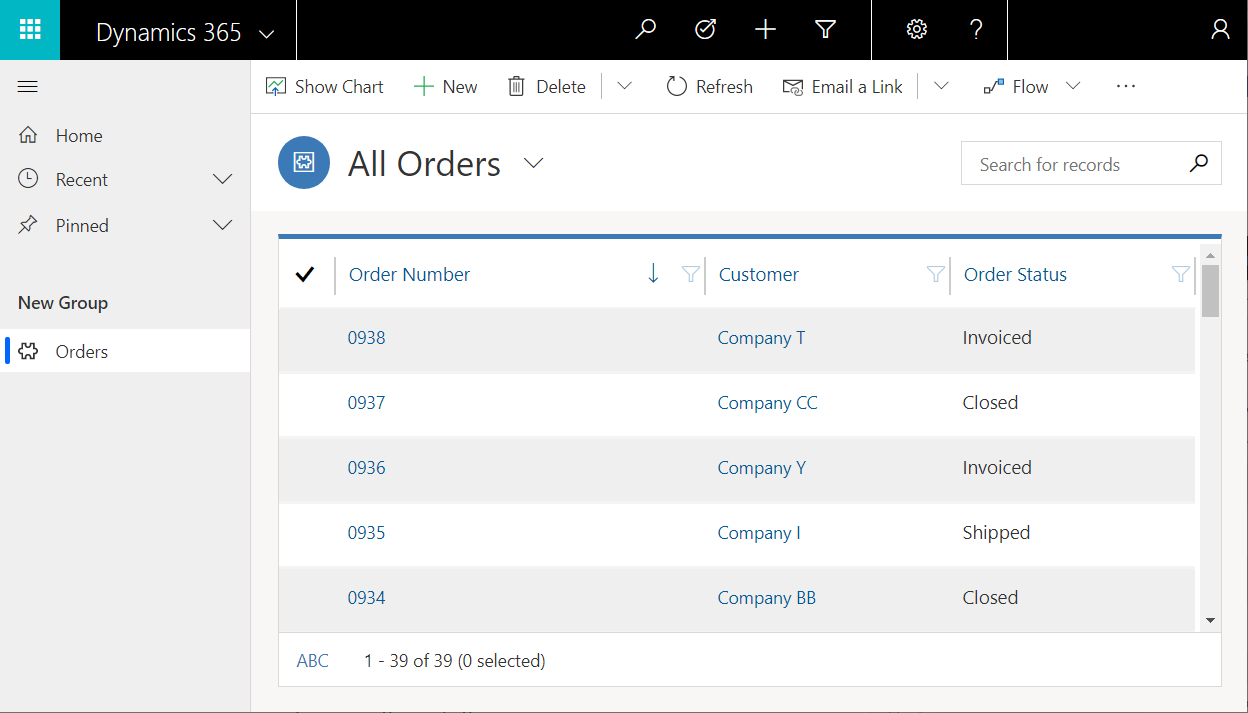
訂單摘要會出現在不同的表單上:
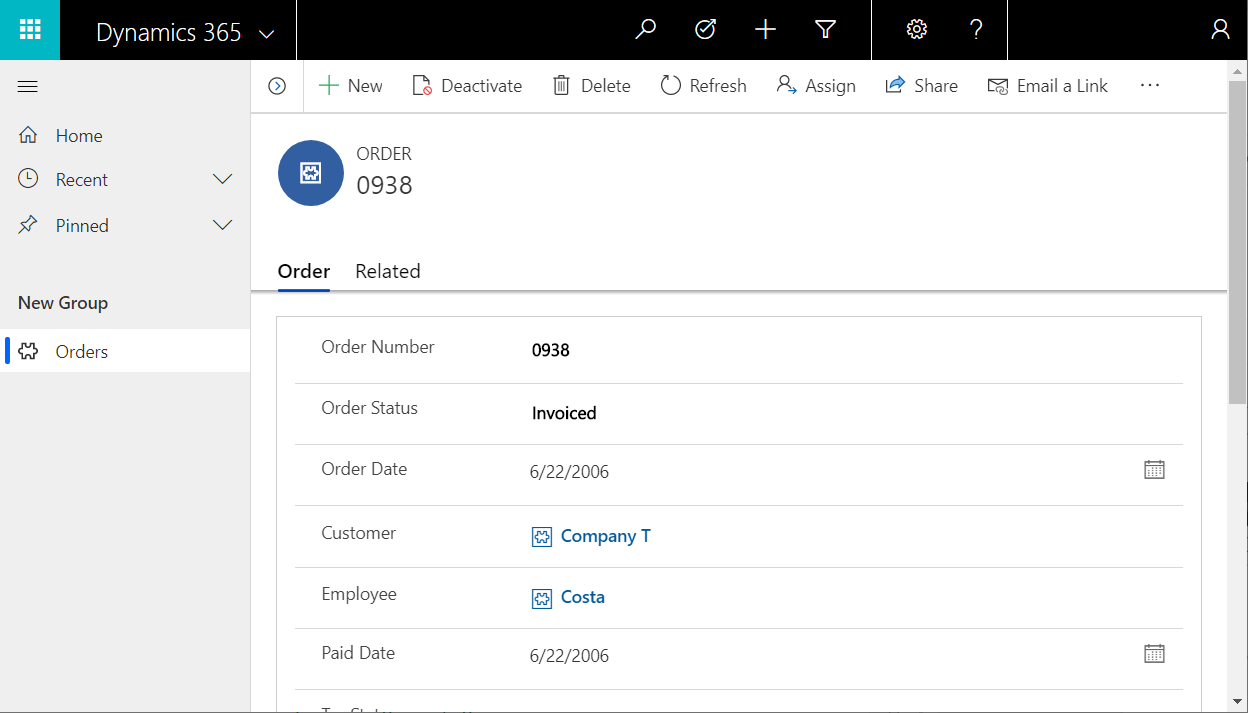
如果您向下捲動表單,它會顯示與畫布應用程式相同的行項目。
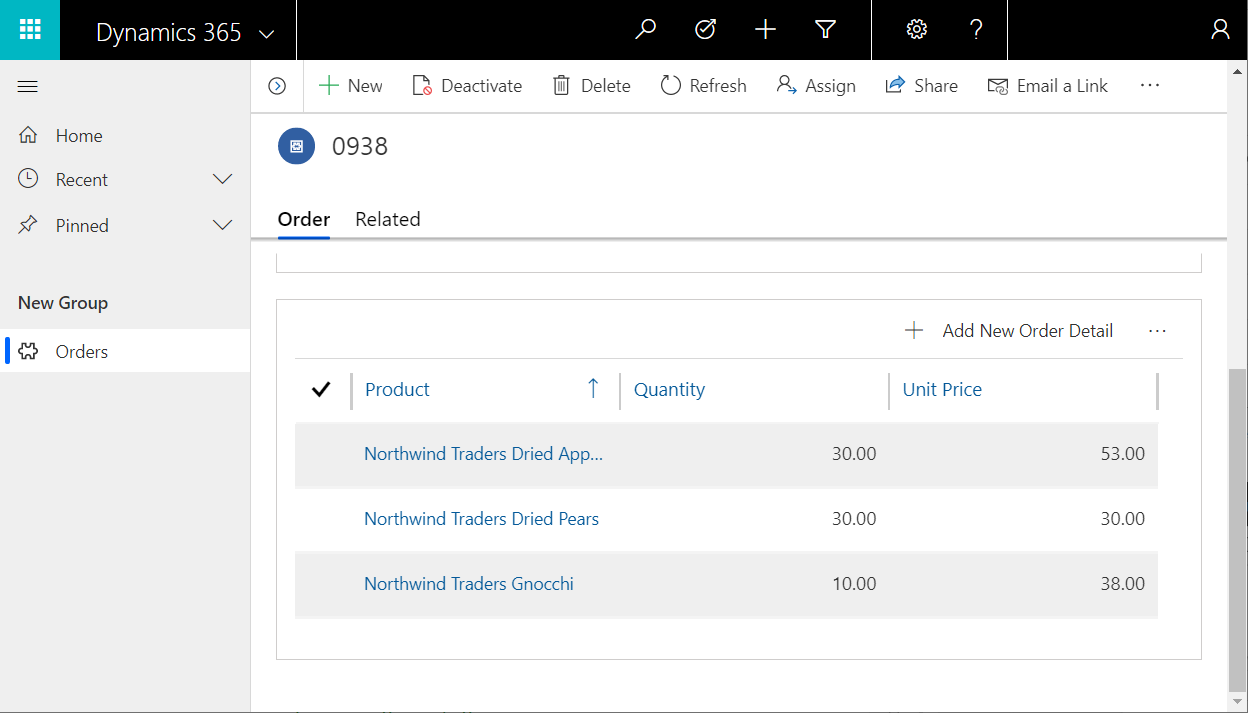
親自動手做
您可以依照逐步指示,建立本主題先前顯示的畫布應用程式。 指令分為三個部分:
如果您要提前跳過,解決方案包含每個部分的起始點應用程式。 在應用程式清單中,尋找 Northwind Orders (Canvas) - Begin Part 1,依此類推。
此 應用程式總覽 解釋使用者介面、資料來源以及使用關聯的方式。